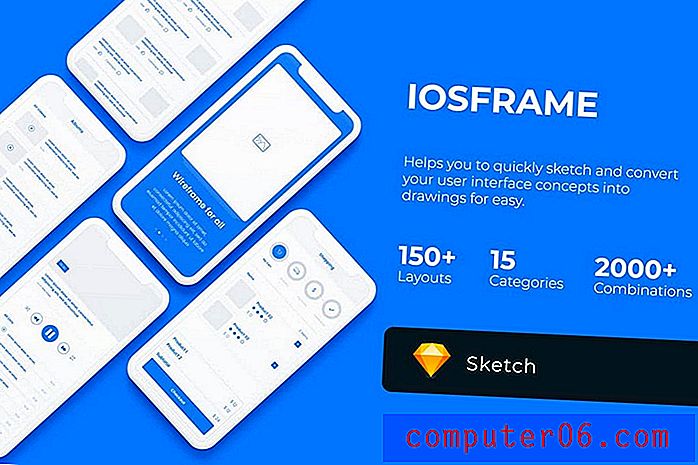Word 2010의 그림에서 배경을 제거하는 방법
Microsoft Word 2010에는 프로그램 내에서 불가능하다고 생각할 수있는 고급 도구를 포함하여 놀랍도록 강력한 이미지 편집 도구 세트가 있습니다. 이러한 옵션 중 하나 는 Word 2010의 그림에서 배경 을 제거하는 기능입니다. 이 옵션은 이미지 배경이 불필요하거나 원치 않는 경우에 작업을 수행하는 데 사용할 다른 도구가없는 시나리오에 이상적입니다. Word 2010에서 전경 개체와 배경 개체를 쉽게 식별 할 수있는 이미지에서 올바르게 사용하면 배경 제거가 빠르고 매우 효과적입니다.
Word 2010에서 이미지 배경 제거
나는 다른 프로그램에서 대부분의 이미지 편집 작업에 익숙해 져서 Word에서 가능한 것으로 생각하지 않았습니다. 그래서 나는 그것을 우연히 발견하고 실험을 시작했을 때 이미지 배경을 제거하는 데 매우 유능한 도구라는 것을 기쁘게 생각했습니다. 이 도구는 모든 이미지에서 작동하지는 않으며 원하는 배경 제거를 많이 제어 할 수는 없지만 매우 효과적입니다.
1 단계 : Word 2010에서 그림에서 배경을 제거 할 문서를 엽니 다.
2 단계 : 문서의 이미지로 스크롤합니다.
3 단계 : 이미지를 클릭하여 선택하면 상단 리본이 그림 도구 – 형식 옵션으로 전환됩니다.

4 단계 : 리본의 조정 섹션에서 배경 제거 버튼을 클릭합니다.
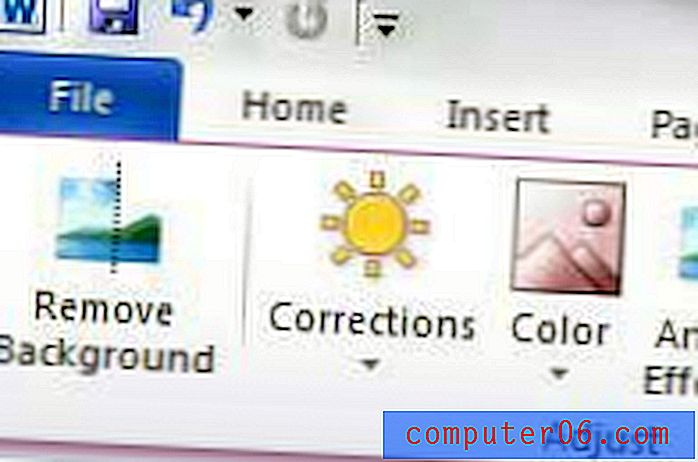
5 단계 : 유지하려는 이미지 부분이 선택 될 때까지 이미지의 경계를 이동합니다. 배경이 자 빛 색조임을 알 수 있습니다. 제거 될 이미지 부분을 식별합니다.

6 단계 : 리본의 미세 조정 섹션에있는 도구를 사용하여 잘못 표시되거나 제거되도록 표시된 영역 주위에 선을 그립니다.
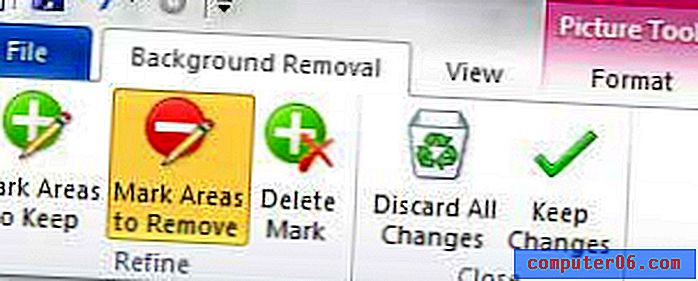
7 단계 : 리본의 닫기 섹션에서 변경 사항 유지 버튼을 클릭하여 배경을 제거합니다.
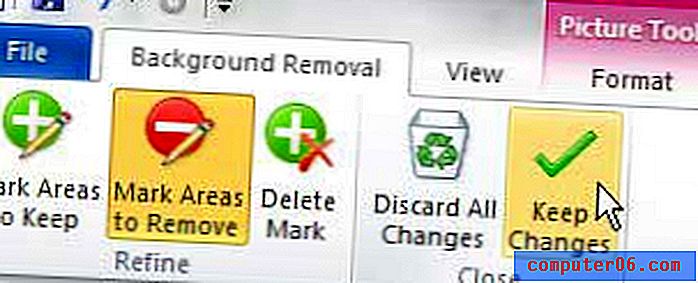
배경과 전경 사이의 차이가 많지 않으면 이미지 배경을 제거하는 데 어려움이 있지만 두 영역이 대비되는 이미지의 경우이 도구가 매우 유용 할 수 있습니다.